
- Rengöring av dator
- Partiell rening
- Komplett rengöring
- Defragmentera
Progress aldrig står stilla, som gör det mänskliga livet är bara lättare för varje år. Personliga datorer är inget undantag, eftersom "hårdvara" och programvara uppdateras regelbundet. Men ingen av datorerna kommer att kunna behaga sitt arbete, om vi utesluter mänskligt ingripande. Det är ingen hemlighet som hänger, olika fel och "lags" orsakas oftast av det faktum att ingen har städat upp systemet länge. Vilken information som helst kvarstår på enheten, och bearbetning av denna information tar allt mer kapacitet, så du behöver regelbundet rengöra hårddisken med program från tredje part eller vanliga Windows-verktyg.Är det svårt att städa upp hårddisken? Låt oss spendera lite tid för att förstå denna procedur och hitta svar på alla frågor om hur du rengör datorn helt.
till innehållet ↑Rengöring av dator
Alla kända operativsystem använder en hårddisk för att lagra allt:. . Loggar en mängd olika program, tillfälliga datafiler till papperskorgen, etc. Om vi talar om ett Windows-system, kan stora mängder information vararegistret. Alla dessa kluster kan väsentligt påverka enhetens funktion, så du behöver veta hur du rengör datorn helt för att undvika operativsystemets bromsar.
innehållet ↑Partiell rening
Vi beslutade att ta upp "ren" arbetsyta, men är rädda för att förlora personuppgifter? Var inte rädd, för att för att bli av med hängslen är det inte nödvändigt att riva systemet under roten. Standardverktyg och en mängd olika program kan hjälpa dig att bli av med skräpet som ackumuleras i systemet.
Browserdata
Browser används oftast av användarna. Det är därifrån att uppgifterna samlas in och sorteras aktivt. All information som visas under operationen spelas in på hårddisken och sänker märkbart systemet. Detta problem är av stor betydelse för den gamla tekniken, som redan inte klarar av bearbetning mycket snabbt.
Det finns en mycket enkel metod för rengöring webbläsare från skräp ackumulerade informationen, vilket är tillräckligt för inbyggda verktyg:
- Internet Explorer-användare kan bli av temporära filer med "Kontrollpanelen".Du behöver bara öppna "Browseregenskaper" och ta bort historiken för alla synpunkter som finns på fliken "Allmänt".
- I Mozilla Firefox, gå till skärmen alternativ, välj "Inställningar" och gå till "Avancerat", finns behov av att hitta "Network" alternativet. Rensa cacherdata och välj sedan titeln "Offline Webbinnehåll" och klicka på "Rensa" -knappen för att bli av med onödig data.
- Browser Google Chrome rensar automatiskt onödiga data om du aktiverar det här alternativet i inställningarna. Om din programvara körs på Chrominium-motorn, kan du på ett fåtal musklick på ett snabbt sätt påskynda processen med surfning på Internet. Håll ner tangenterna Ctrl, Shift och Delete på tangentbordet. Dessa åtgärder öppnar en meny där alla funktioner för rengöring av Google Chrome-data kommer att finnas tillgängliga.
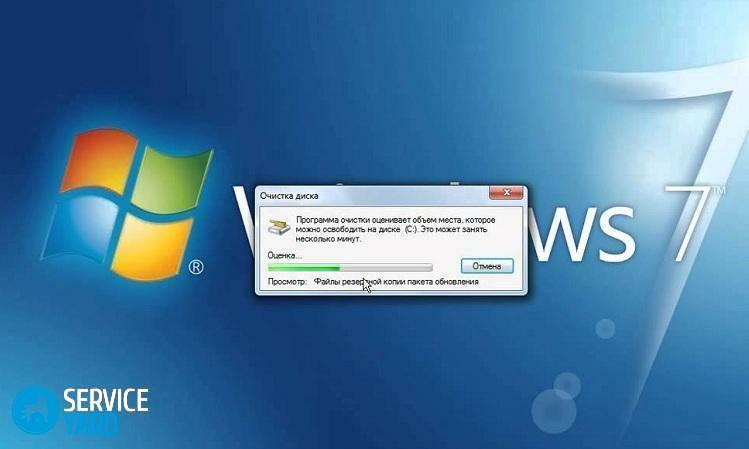
Använda Ccleaner
Hur kan jag helt rena min dator med standardprogram? Svaret på den här frågan hjälper dig att hitta en programvara som heter Ccleaner. Detta program har ett positivt rykte bland ett stort antal användare. En gratis version kan enkelt laddas ner och installeras från utgivarens officiella hemsida. Ett enkelt programgränssnitt gör hela processen väldigt enkelt.
Ccleaner analyserar och rensar systemet, temporära filer och cacheminnor för alla program som är installerade på din dator. Hela proceduren ser ganska enkelt ut:
- Välj önskad flik inuti programmet och kryssrutorna motsatt punkterna.
- Klicka på knappen "Analys" och vänta ett tag.
- Efter analys kommer programmet att ge en lista över filer, program och mappar som kan raderas.
- Klicka på "Rensa" -knappen och var nöjd med det rena systemet.
Viktigt! Om du är intresserad av att rengöra registret, är Ccleaner ditt val. Välj bara fliken "Register" och följ de steg som beskrivs ovan.
Om partiell rengöring av operativsystemet inte ger de önskade resultaten, bör du lära dig hur du rengör hela hårddisken på datorn.
till innehållet ↑Komplett rengöring
Nu ska vi prata om början av datorns liv från början. Denna metod är den mest effektiva, men mer arbetsintensiv än de tidigare.
För att kunna utföra en fullständig hårddiskrengöring behöver du:
- Öppna fliken "Den här datorn" och högerklicka på en av diskarna, öppna snabbmenyn.
- I den här menyn måste du välja "Format", ställa in nödvändiga parametrar och bekräfta dina åtgärder genom att klicka på "Start" -knappen.
- Raderingsprocessen börjar, och efter en stund kommer disken att rengöras.
Viktigt! Denna metod kan inte bli av med informationen som finns på systemskivan från operativsystemet.
Men för att rengöra systemdriften måste du göra följande:
- Först måste du slå samman diskarna genom att högerklicka på etiketten "Den här datorn".Välj "Management" i menyn som visas.
- Klicka på "Diskhantering" och slå samman media med hjälp av standardverktyg i gränssnittet till det öppnade fönstret.
- Upprepa sedan alla steg som beskrivits ovan.
Viktigt! För att helt avinstallera Windows-operativsystemet behöver du en Windows 7-installationsskiva( 8, 8.1, 10).Under installationen kommer användaren att erbjudas olika operationer på partitionerna, där fullständigt borttagande av information från media utförs.
till innehållet ↑Defragmentering
Du kan också uppnå snabbt arbete med defragmentering. För att göra det väldigt enkelt:
- Öppna "Min dator" och högerklicka på en av diskarna.
- Kontextmenyn öppnas, där du måste gå till fliken "Verktyg".
- Utför en mediakontroll för fel och starta defragmenteringsverktyget på ett säkert sätt. Processen kommer att ta lång tid, och det rekommenderas inte att använda datorn under den.
Viktigt! Utför defragmentering endast om du har hårddisken, inte SDD.SDD behöver inte denna procedur.
Nu vet du hur du helt rengör datorn för informationsskräp och returnerar datorn till dess fungerande tillstånd. Efter instruktionerna och rekommendationerna som du har läst kan du enkelt uppnå önskat resultat.
